接触过 word 文档的小伙伴一定知道我们在 word 文档当中可以插入页眉页脚。在页眉页脚处,我们可以插入公司的信息或者插入页码信息等等。这些信息在某些场景下是非常有必要的,但是在某些场景下我们又不想要保留页眉页脚信息。我们如果想要删除单个 word 文档的页眉页脚,是非常轻松可以做到的。但是如果我们有多个 word 文档都需要删除页眉页脚,那操作起来就会非常耗时了。那么如何批量删除多除多文档的页眉页脚呢?
使用场景
当我们有大量的 word 文档,这些 word 文档都包含页眉或者页脚信息,并且当我们不想要想再保留这些 word 文档的页眉页脚的时候,我们用这个方法就可以快速实现批量删除多个 word 文档的页眉页脚。接下来我们就一起来看一下批量删除 word 页眉页脚的具体操作吧。
效果预览
我们首先来看一下删除 word 的页眉页脚前后的一个对比效果图。
处理前:
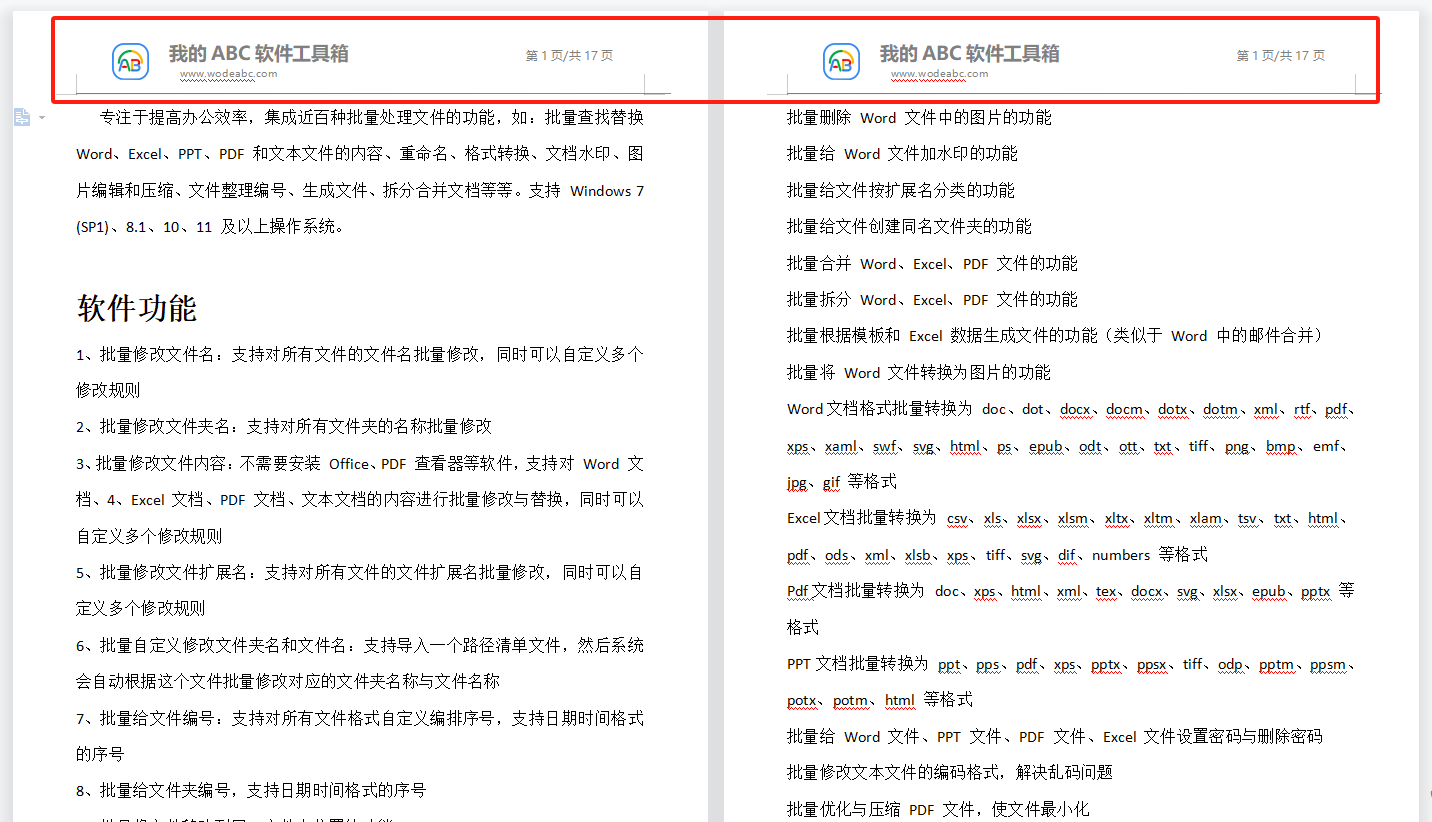
处理后:
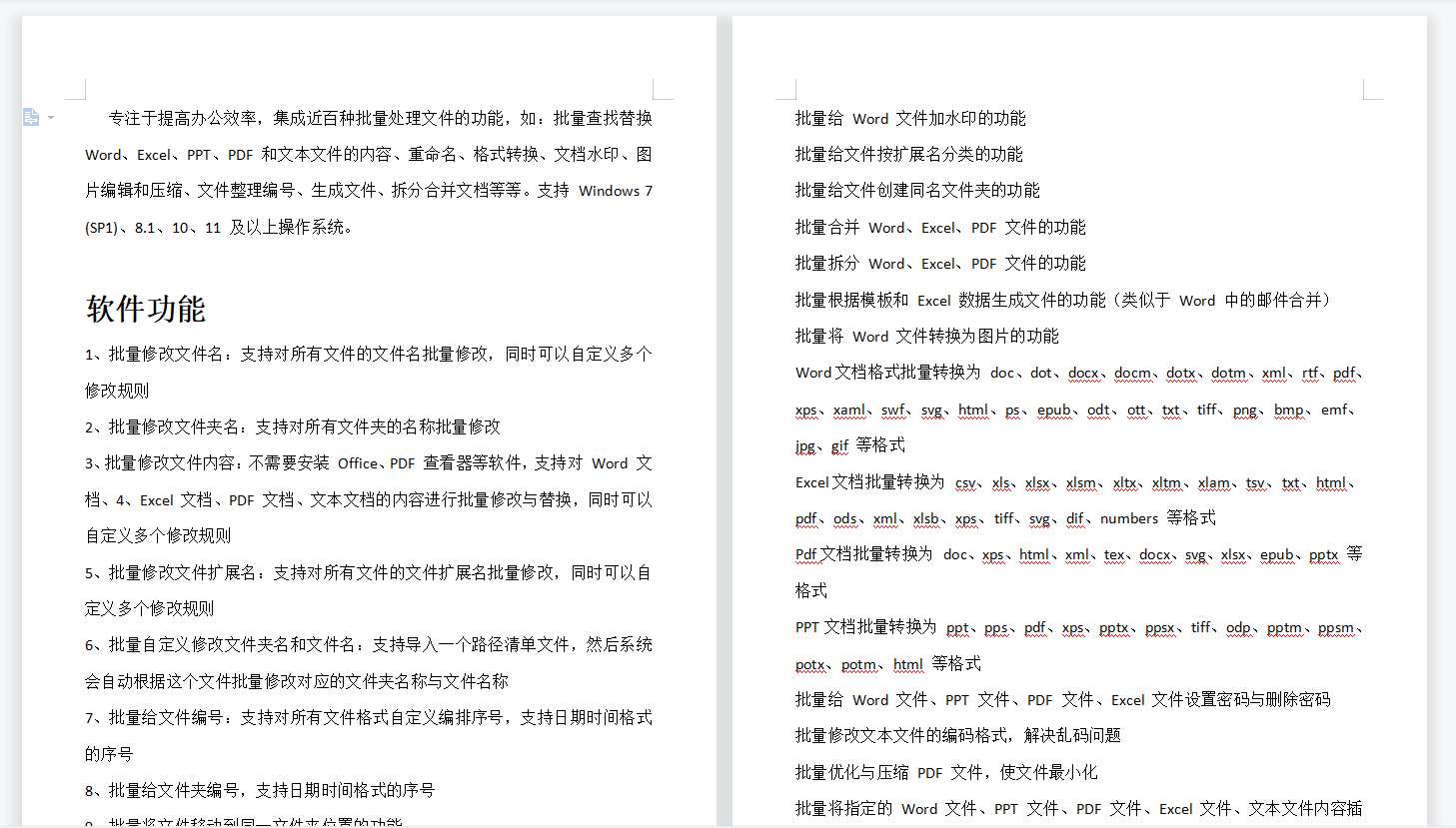
操作步骤
1、打开「我的ABC软件工具箱」,左侧选择「文件内容」右侧选择「删除 Word 页眉页脚」功能按钮。
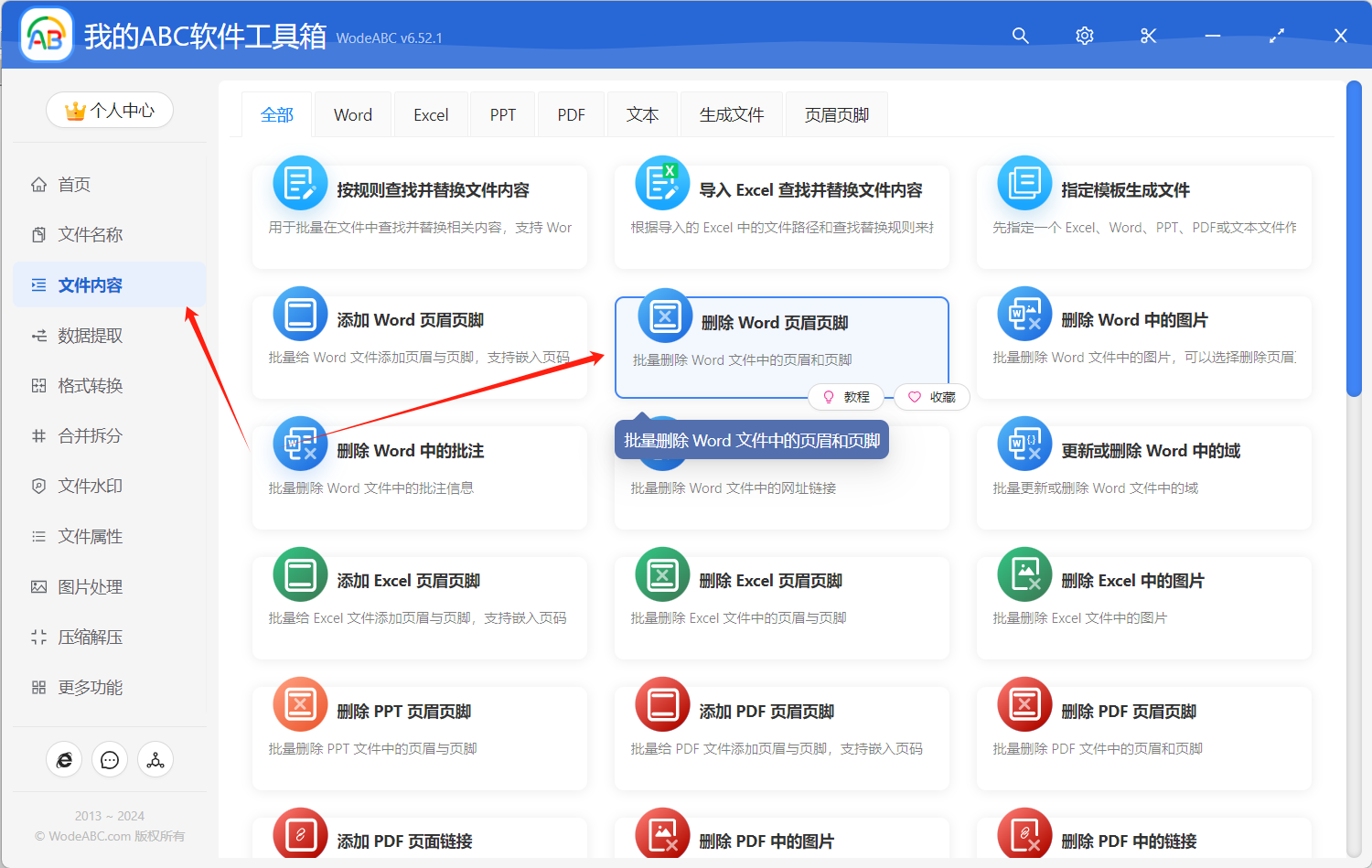
2、选择 Word 文档。我们可以一次性将多个需要删除页眉页脚的 Word 文档全部选择进来。
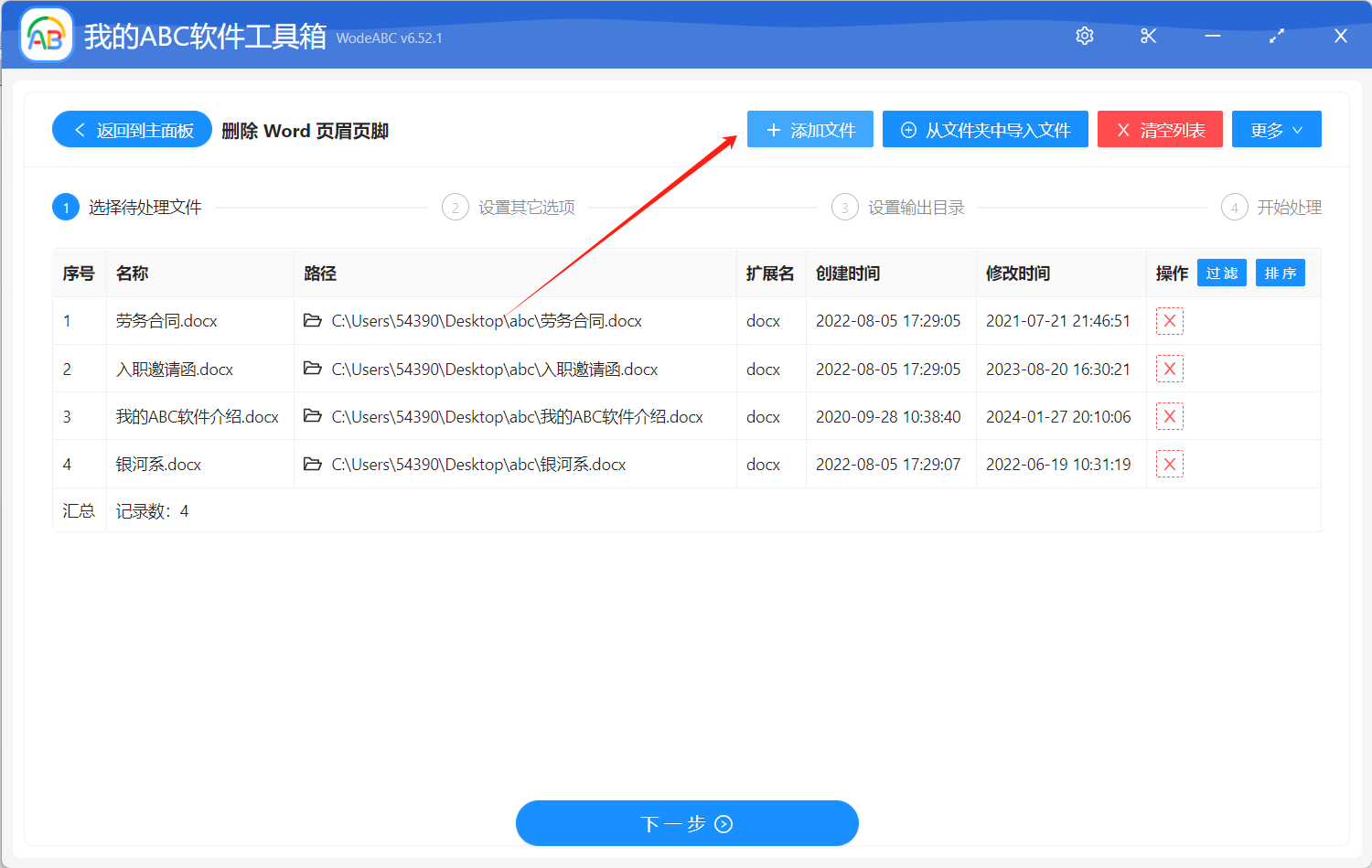
3、设置删除页眉页脚的选项。可以单独删除页眉,可以单独删除页脚,也可以同时删除页眉也页脚,大家可以根据自己的实际需求进行勾选。
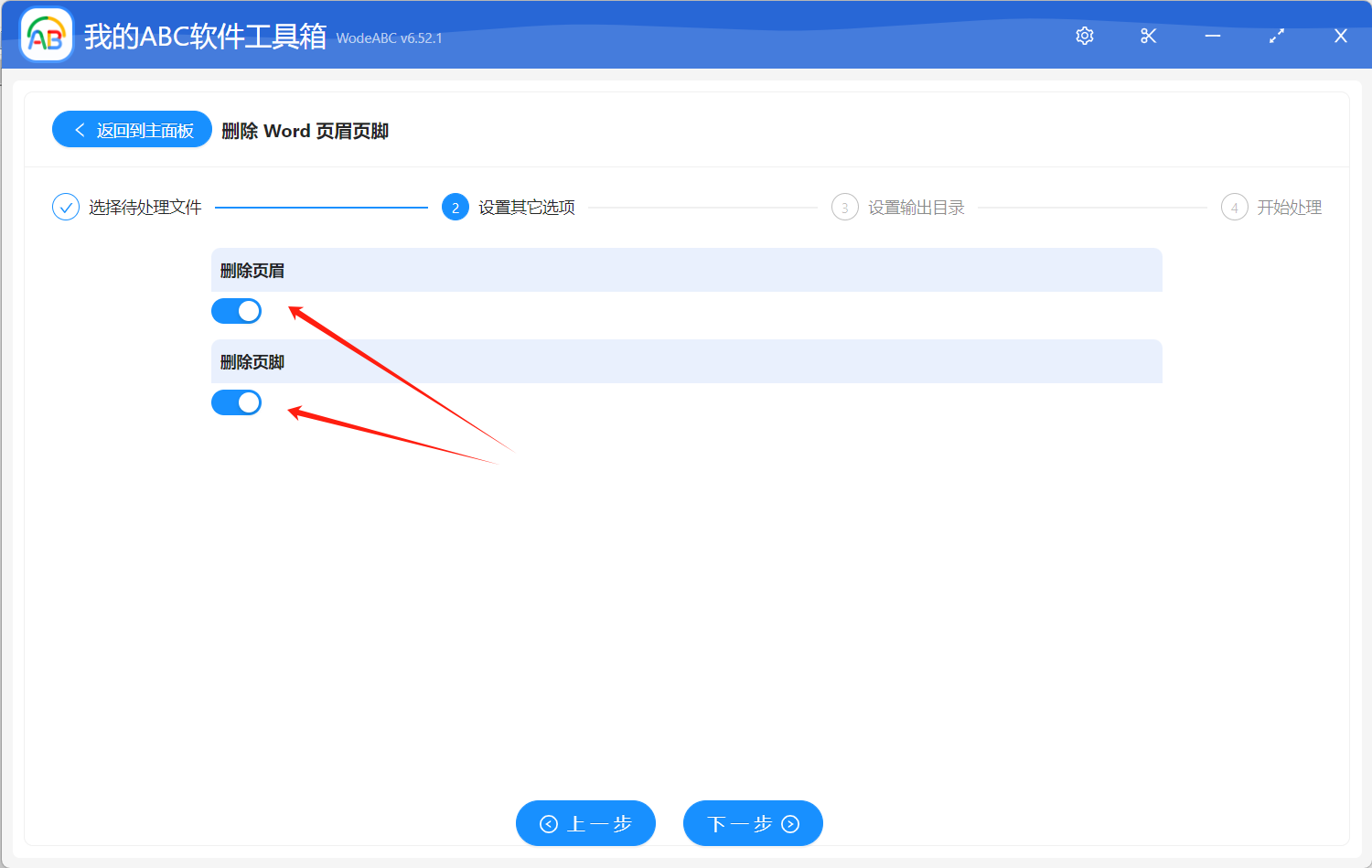
4、选择输出目录。可以选择直接覆盖原文件也可以选择存储到指定位置。
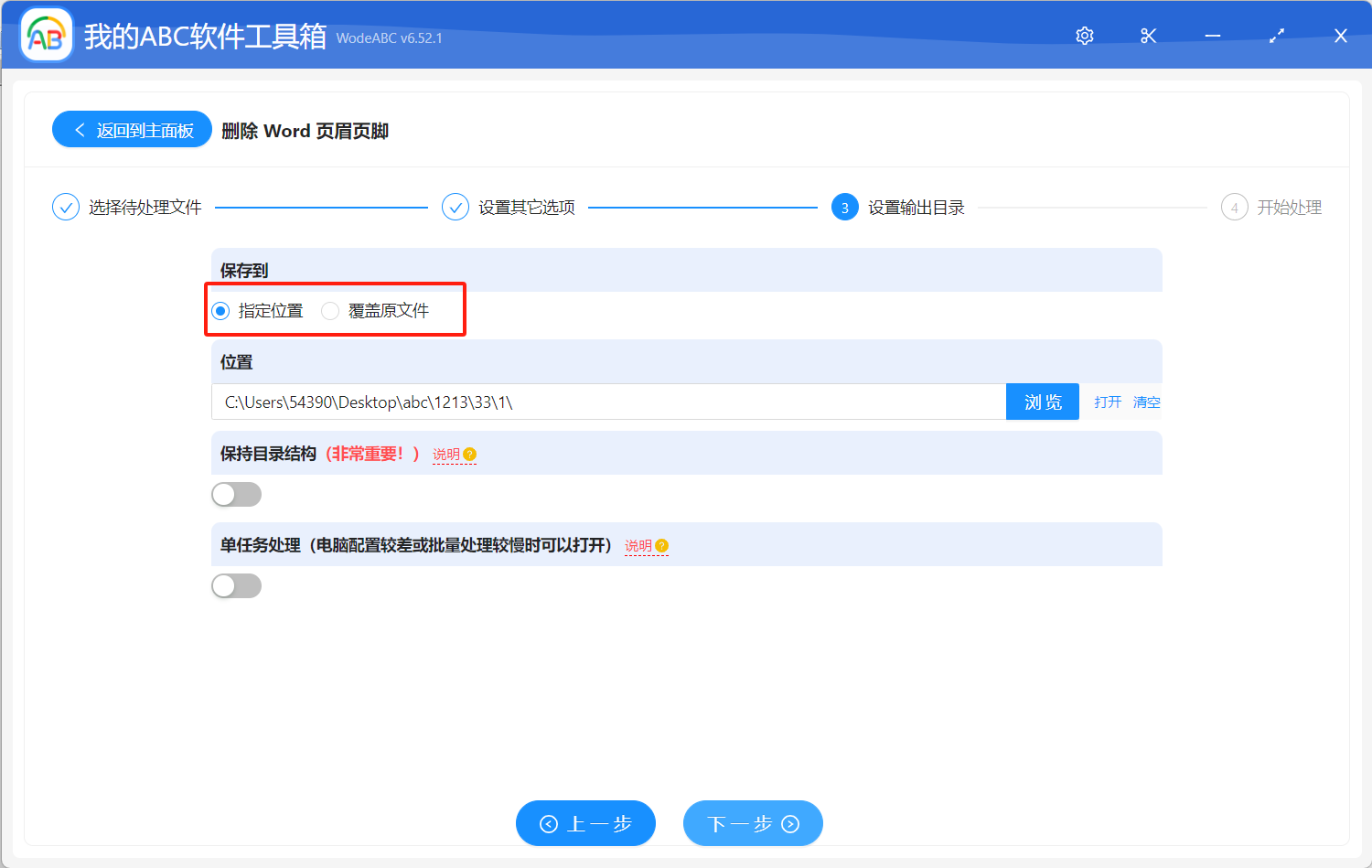
5、处理完成。
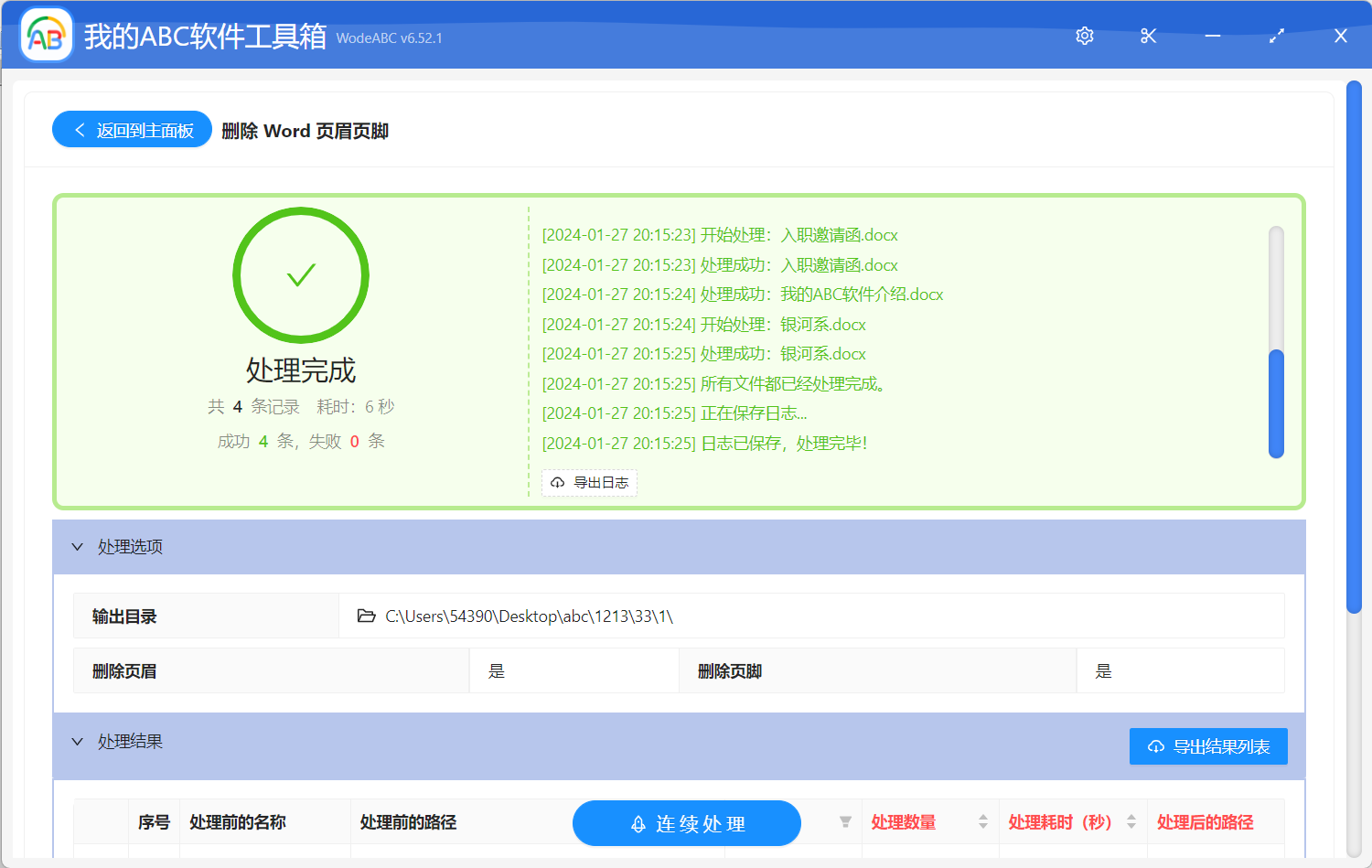
整个处理过程非常的快速,软件界面要做的设置也非常的简单、非常的简单明了。简单几步就轻轻松松地实现了批量删除多个word文档中页眉页脚内容。那大家后面再碰到需要删除 word 文档页眉页脚的操作的时候,是不是也可以快速的完成了呢?